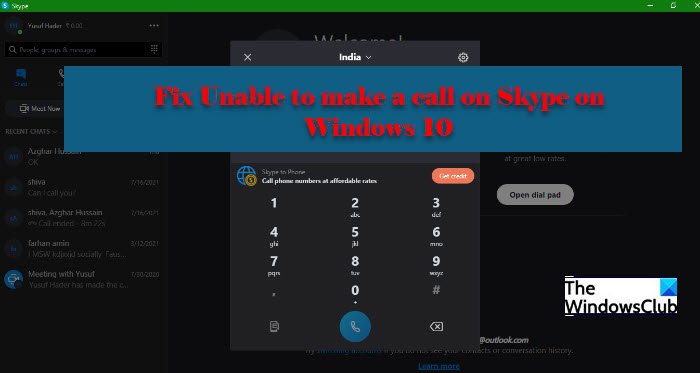Skype adalah salah satu VoIP paling populer di pasar. Ini digunakan terutama untuk tujuan bisnis oleh sejumlah perusahaan untuk membuat jaringan semua karyawan mereka. Jadi, setelah mengirim pesan, menelepon adalah penggunaan Skype yang paling menonjol. Bagaimana jika Anda tidak dapat membuat panggilan dengan Skype? Kami telah mengumpulkan daftar hal-hal yang dapat membantu Anda jika Anda tidak dapat melakukan panggilan di Skype pada Windows 10.
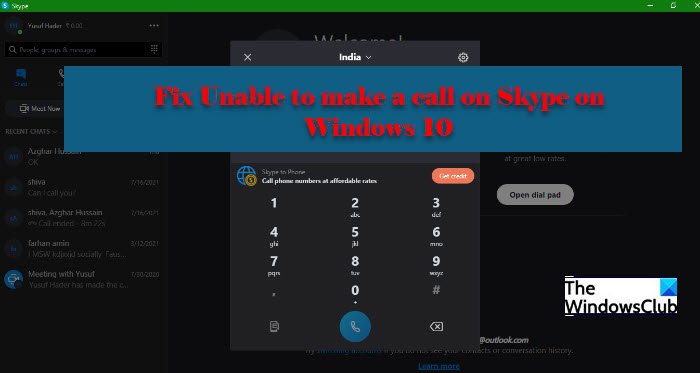
Tidak dapat melakukan panggilan di Skype pada Windows 11/10
Ada dua kelompok orang, menghadapi dua masalah yang berbeda namun serupa.
Di satu sisi, kami memiliki orang-orang yang tidak dapat melakukan panggilan. Panggilan mereka tidak tersambung dan/atau ketika mereka mencoba menerima panggilan, panggilan tersebut terputus. Di sisi lain, kami memiliki pengguna yang mengalami kualitas panggilan yang lebih rendah. Entah, tidak ada suara, atau berfluktuasi.
Namun, kami akan memperbaiki kesalahan dalam artikel ini dan kesalahan terkait panggilan Skype lainnya.
Sebelum melangkah lebih jauh, disarankan untuk memeriksa komputer Anda untuk pembaruan dan mengunduhnya jika tersedia. Terkadang, memperbarui sendiri dapat menyelesaikan masalah, tetapi jika masalah berlanjut, Anda dapat melihat solusi yang akan diberikan selanjutnya.
Hal lain yang harus Anda lakukan sebelum menyimpulkan apa pun, periksa Koneksi Internet Anda. Anda dapat menjelajahi web untuk mengetahui tentang status Internet Anda. Juga, periksa perangkat lain. Jika satu-satunya perangkat yang tidak mendapatkan Internet adalah perangkat yang mengalami masalah Skype, Anda perlu perbaiki Internet Anda. Selain itu, jika Anda menghadapi Internet lambat, atasi masalahnya.
Ini adalah hal-hal yang dapat Anda lakukan jika Anda tidak dapat melakukan panggilan di Skype pada Windows 10.
Periksa Status SkypePerbarui SkypeIzinkan Skype melalui Firewall
Mari kita bicarakan secara mendetail.
1] Periksa Status Skype
Terkadang, satu-satunya hal yang dapat Anda lakukan adalah menunjukkan kesabaran dan menunggu seseorang untuk memperbaiki Server Skype. Jika server Skype sedang down, satu-satunya hal yang dapat Anda lakukan adalah menunggu sampai diperbaiki. Anda dapat memeriksa support.skype.com untuk mendapatkan statusnya. Jika situs tidak aktif, tunggu sampai diperbaiki.
2] Perbarui Skype
Jika Skype di sistem Anda kedaluwarsa, Anda akan menghadapi kesalahan ini. Jadi, disarankan untuk memperbarui aplikasi jika Anda menggunakan versi lama.
Jadi, buka Skype dan klik Bantuan > Periksa Pembaruan.
Catatan: Jika Anda tidak dapat melakukannya lihat Toolbar, tekan ‘Alt’.
3] Izinkan Skype melalui Firewall
Firewall dapat berhenti Anda dari membuat panggilan, oleh karena itu, Anda mungkin ingin mengizinkan Skype melalui Firewall dan melihat apakah itu memperbaiki masalah. Untuk melakukannya, Anda dapat mengikuti langkah-langkah yang diberikan.
Cari Windows Security dari Start Menu.Buka Firewall and network protection dan klik Allow an app through firewall.Klik Ubah setelan dan centang Skype dan pilih jenis jaringan yang dapat diaksesnya. Terakhir, klik Ok dan tutup semua jendela.
Periksa apakah masalah tetap ada.
Tombol panggilan Skype tidak berfungsi
Ada berbagai jenis kesalahan panggilan Skype yang dialami pengguna. Ketika mereka mengklik tombol Panggil, itu menunjukkan bahwa itu telah ditekan tetapi tidak ada yang terjadi. Jadi, cara terbaik untuk memperbaiki masalah ini adalah menginstal ulang aplikasi. Anda dapat mencopot pemasangan aplikasi lalu memasangnya kembali setelah mengunduhnya dari skype.com.
Perbaiki Skype tidak berfungsi
Jika Skype tidak berfungsi dan masalah Anda sedikit lebih umum maka solusi ini mungkin tidak cukup untuk Anda. Anda perlu mengubah pengaturan privasi Skype, meluncurkan Skype di Windows Clean Boot State, Perbaiki atau Setel Ulang Skype, atau Hapus Instalasi dan instal ulang Skype sepenuhnya.
Semoga, Anda dapat memperbaiki masalah panggilan Skype dengan solusi ini.
Bacaan terkait: